
Pressemitteilung -
Word lässt sich auf Mac nicht öffnen
Word lässt sich auf Mac nicht öffnen und dann wird es plötzlich geschlossen? Wenn Sie auf das Problem gestoßen sind, können Sie die Lösungen in diesem Artikel versuchen.
Nicht funktioniertes Word Programm auf Mac reparieren
Wenn Sie eine Word Datei auf dem Mac nicht öffnen können, sind sie normalerweise auf eine dieser 3 Fehlermeldungen gestoßen.
- Microsoft Word wurde nicht richtig beendet.
- Microsoft Word hat ein Problem festgestellt und muss beendet werden.
- Microsoft Word kann aufgrund eines Problems nicht geöffnet werden. Wenden Sie sich an den Entwickler, um sicherzustellen, dass Microsoft Word mit dieser Version von OS X funktioniert.
Was tun? Wie kann man das Problem beheben? In diesem Artikel können wir Ihnen einige Lösungen anbieten.
Lösung 1. “Zugriffsrechte des Volumes reparieren” durchführen
1. Gehen Sie zu “Programme” und “Dienstprogramme”;
2. Sie den Speicherplatz aus, wo Sie Word installiert haben, und klicken Sie auf “Erste Hilfe”;
3. Klicken Sie auf “Zugriffsrechte des Volumens reparieren”;
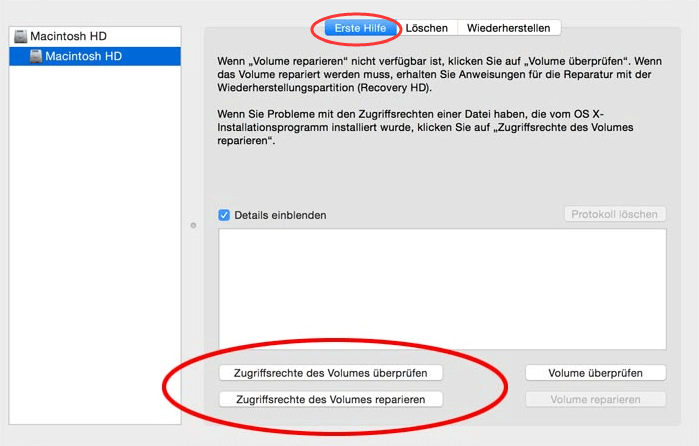
Lösung 2. Word für Mac Voreinstellungen zurücksetzen
1. Schließen Sie alle Programm. Öffnen Sie Finder und das "Gehe zu"-Menü.
2. Wählen Sie den Eintrag "Gehe zum Ordner".
3. Geben Sie "~/Library/Preferences" ein und drücken Sie "Öffnen".
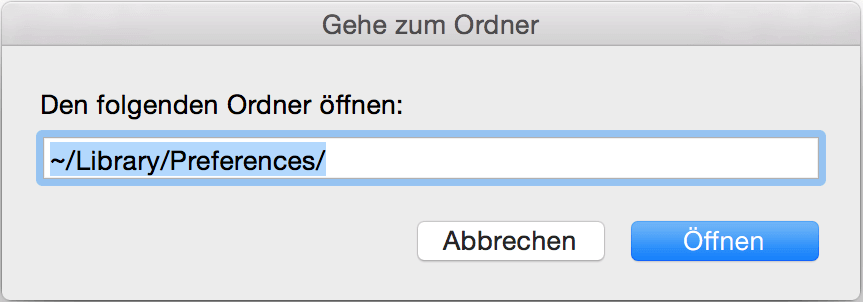
4. Finden Sie die "com.microsoft.Word.plist" Datei und verschieben Sie die Datei auf den Desktop.
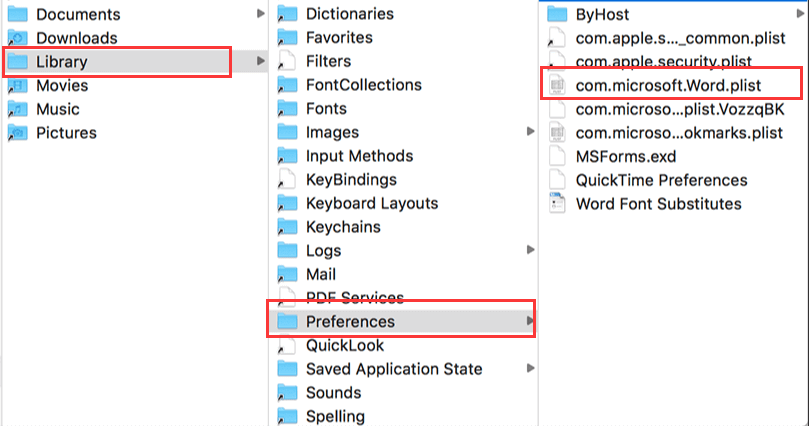
Wenn Sie diese Datei nicht finden, öffnen Sie den "Microsoft" Ordner und verschieben Sie die Datei "com.microsoft.Word.prefs.plist" auf den Desktop.
Starten Sie Word erneut und überprüfen Sie, ob das Programm richtig funktionieren kann. Wenn der Fehler noch nicht behoben wird, stellen Sie die Datei an dem ursprünglichen Speicherort wieder her. Dann führen Sie die weiteren Schritten durch.
5. Schließen Sie alle Programme und gehen Sie wieder zu "Library".
6. Gehen Sie zu "Application Support" Ordner > "Microsoft" > "Office" > "User Templates" > "Normal".
7. Finden Sie die "Normal.dotm" Datei und verschieben Sie die Datei auf den Desktop.
Überprüfen Sie wieder, ob das Problem behoben wird und Sie Word benutzen können.
Lösung 3. Ein neues Benutzerkonto erstellen
Ein beschädigtes Konto kann auch zu dem Fehler führen. Deswegen können Sie versuchen, ein neues Konto zu erstellen und sich bei Microsoft Word anmelden.
Wenn diese drei Lösungen den Fehler nicht lösen können, können Sie das Microsoft Word deinstallieren und dann wieder auf Ihrem Mac installieren. Dann sollte das Problem gelöst.
Word-Dateien auf Mac wiederherstellen
Wenn Ihre Word-Dateien wegen des Fehlers verloren gegangen sind, können Sie versuchen, diese Dateien durch AutoSpeichern zu retten. Aber wenn Sie keine Sicherungskopien haben oder die Dateien gelöscht werden, können wir Ihnen helfen, Word-Dateien auf Mac wiederherzustellen.
EaseUS Data Recovery Wizard for Mac ist eine professionelle Mac-Datenrettungssoftware, welche gelöschte, formatierte oder andere verlorene Word-Dateien auf Mac einfach wiederherstellen kann. Mit nur einigen Klicks können Sie die Wiederherstellung durchführen.

Schritt 1. Starten Sie EaseUS Data Recovery Wizard for Mac und wählen Sie den Speicherplatz aus;

Schritt 2. Lassen Sie EaseUS Data Recovery Wizard for Mac den Speicherplatz scannen, um verlorene Daten zu finden;

Schritt 3. Die gefundenen Dateien werden aufgelistet. Nun können Sie die Dateien in der Vorschau anschauen, und auswählen, was Sie wiederherstellen möchten. Wählen Sie die Dateien aus und klicken Sie auf ”Wiederherstellen”.


Links
Themen
Kategorien
EaseUS wurde im Jahr 2004 gegründet und ist ein international führendes Softwareunternehmen in den Bereichen von Datensicherung, Datenwiederherstellung und Festplattenverwaltung, das sichere und digitale Erfahrungen für alle Benutzer entwickelt und erforscht. Unser Ziel ist es, Neuerungen einzuführen und eine einflussreichere Sicherheitsinfrastruktur-Plattform für die Welt zu schaffen.


